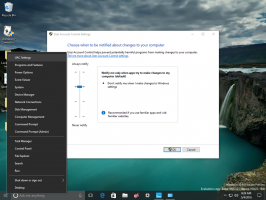Aktiver Print Screen Key for at starte Screen Snipping i Windows 10
Startende med Windows 10 build 17661, i øjeblikket omtalt som "Redstone 5", implementerede Microsoft en ny mulighed - skærmklip. En ny Screen Snip-funktion er blevet tilføjet til Windows 10 for hurtigt at klippe og dele et skærmbillede. Du kan bruge Print Screen-tasten til at starte skærmudskæring. Her er hvordan.
Reklame
Ved at bruge det nye værktøj kan du fange et rektangel, klippe et frit område eller tage et fuldskærmbillede og kopiere det direkte til udklipsholderen. Umiddelbart efter at du har taget et klipp, får du nu en notifikation, der fører dig og dit klipp til Screen Sketch-appen, hvor du kan kommentere og dele væk. I den nuværende implementering mangler andre traditionelle værktøjer, der er tilgængelige i klippeværktøjet (Delay, Window snip og blækfarve osv.).

Se følgende artikel:
Tag et skærmbillede med skærmklip i Windows 10
Det er muligt at aktiver Print Screen Key for at starte Screen Snipping i Windows 10
. Denne indstilling er som standard deaktiveret. En ny vippekontakt kan findes i Indstillinger, som styrer denne funktion.Aktiver Print Screen Key for at starte Screen Snipping i Windows 10
- Åbn Indstillinger app.
- Gå til Nem adgang -> Tastatur.
- Til højre skal du rulle ned til Print Screen-tast afsnit.
- Slå indstillingen til Brug Print Screen-tasten til at starte skærmudskæring.

Du er færdig!
Denne mulighed kan deaktiveres senere, hvis du ombestemmer dig.
Udover Screen Snip-funktionen kommer Windows 10 med en masse muligheder for at tage skærmbilleder. Du kan bruge
- Genvejstasten Win+Print Screen
- Kun tasten PrtScn (Print Screen).
- Alt+Print skærmtasterne
- Snipping Tool-applikationen, som også har sin egen Win + Shift + S-genvej. Tip: Du kan også oprette en genvej til at fange et skærmområde i Windows 10.
Relaterede artikler:
- Tag et skærmbillede i Windows 10 uden at bruge tredjepartsværktøjer
- Sådan tager du et skærmbillede af en skærmregion i Windows 10
- Fix: Skærmen dæmpes ikke, når du tager et skærmbillede ved hjælp af Win+PrintScreen i Windows 10
- Sådan tager du et skærmbillede af login-skærmen i Windows 10
Det er det.